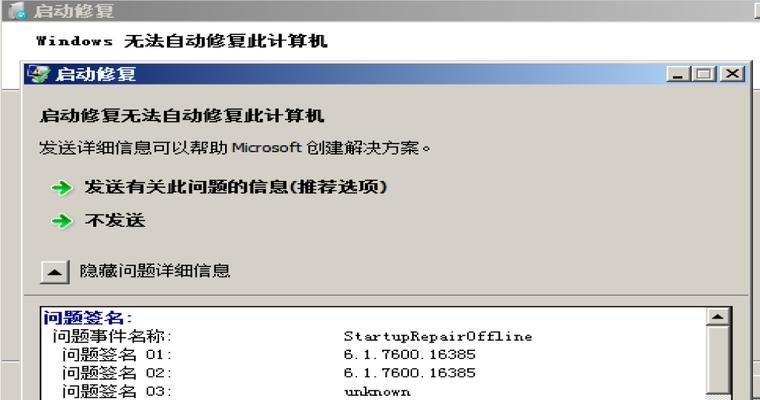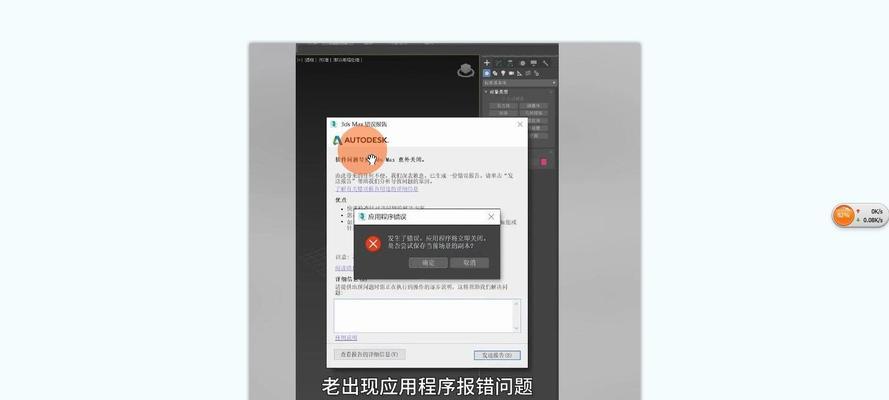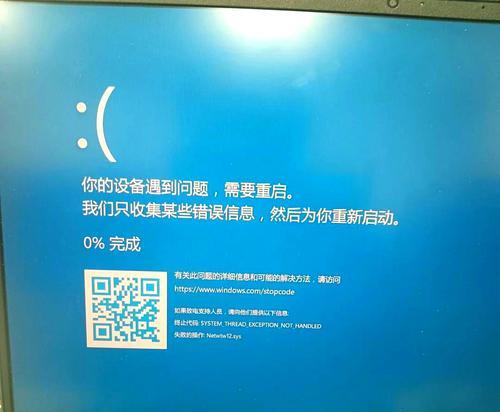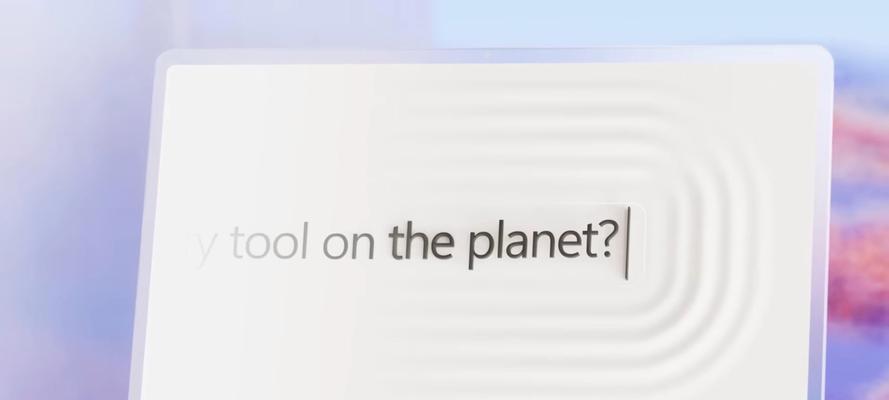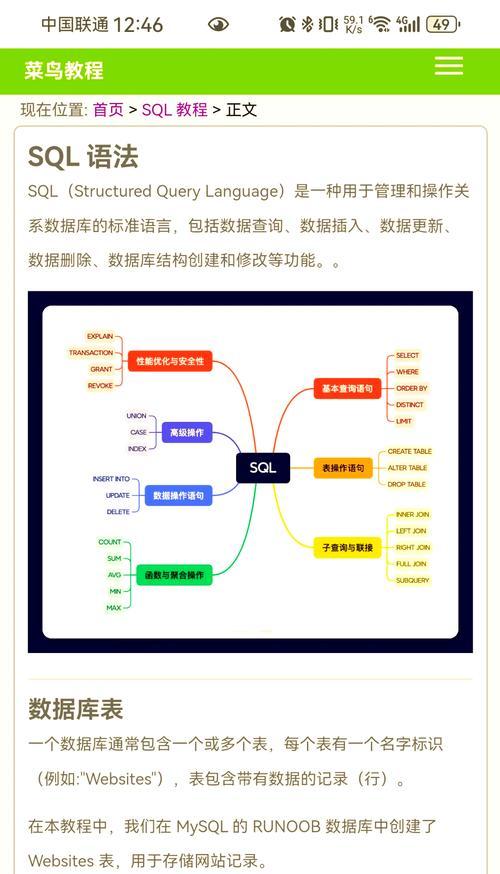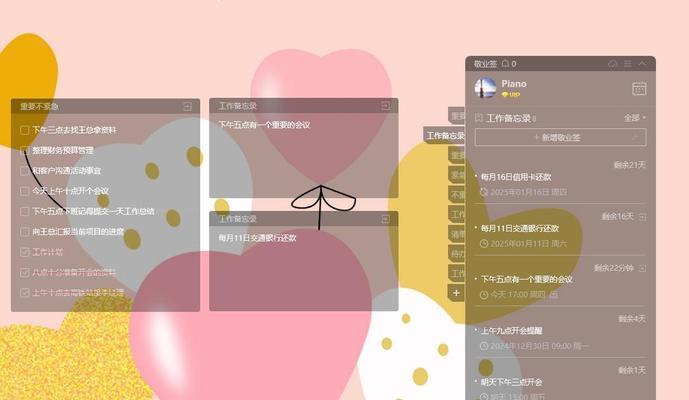在日常生活和工作中,我们经常需要使用打印机来打印文件。然而,有时候当我们尝试添加打印机时,会遇到找不到设备的问题,无法进行正常的打印操作。本文将介绍一些解决这个问题的方法和技巧。
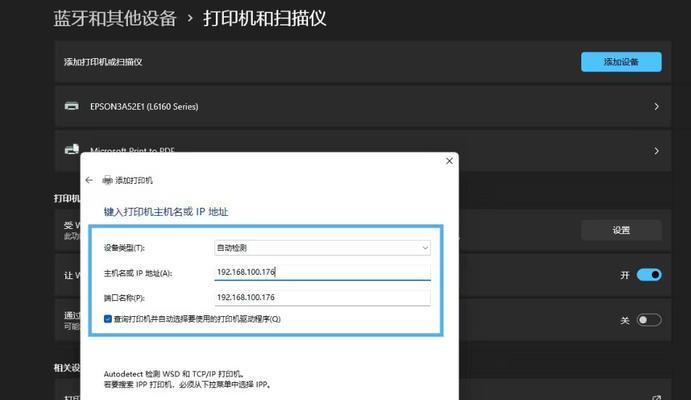
1.检查打印机连接线是否松动或损坏
如果你无法找到设备,首先要检查打印机连接线是否牢固连接在电脑和打印机之间,以及线缆是否出现损坏。如果发现松动或损坏,应重新连接或更换连接线。

2.确保打印机已正确安装并开启
在添加打印机之前,确保你已经正确安装了打印机驱动程序,并且打印机已经正常开启。如果驱动程序未安装或者打印机未开启,系统是无法识别并添加打印机的。
3.重启电脑和打印机

有时候,电脑或者打印机可能出现临时的故障或者错误,导致找不到设备。这时,你可以尝试重启电脑和打印机,重新连接设备,看是否能够解决问题。
4.检查打印机是否处于在线状态
打印机可能处于离线状态,导致系统无法找到设备。你可以通过打开控制面板,在“设备和打印机”选项中查看打印机的状态,如果显示离线,可以右键点击打印机并选择“在线”。
5.确认打印机IP地址是否正确设置
有些打印机连接需要通过网络来进行,此时需要确保打印机的IP地址正确设置。你可以在打印机菜单或者设置界面中查看和修改IP地址,确保与电脑在同一局域网内。
6.检查网络连接是否正常
如果使用网络打印机,需要确保电脑与打印机之间的网络连接正常。你可以尝试使用其他设备访问网络,或者检查路由器的连接状态,确保网络畅通。
7.清除打印队列并重置打印机设置
有时候,打印队列中可能会出现错误或者堵塞的任务,导致无法找到设备。你可以尝试清除打印队列,并重置打印机的设置,然后重新添加打印机。
8.更新打印机驱动程序
过时的打印机驱动程序可能导致系统无法正确识别和连接打印机。你可以尝试更新打印机驱动程序到最新版本,以确保兼容性和稳定性。
9.检查操作系统和打印机的兼容性
有时候,操作系统和打印机可能存在兼容性问题,导致无法正常连接。你可以查阅操作系统和打印机的兼容性列表,确认它们之间是否存在兼容性问题,并采取相应措施。
10.找到并安装适用于你的打印机驱动程序
不同型号的打印机通常需要使用不同的驱动程序,确保你下载并安装了适用于你的打印机型号的驱动程序。在官方网站或者驱动程序提供商的网站上查找并下载最新的驱动程序。
11.检查系统防火墙和安全软件设置
有时候,系统防火墙或者安全软件可能会阻止电脑与打印机之间的连接。你可以在防火墙或者安全软件的设置中,确保允许打印机与电脑之间的通信。
12.咨询厂商技术支持
如果你已经尝试了以上方法仍然无法解决问题,可以咨询打印机厂商的技术支持。他们通常会提供一对一的帮助和指导,帮助你解决打印机连接问题。
13.考虑更换打印机或电脑
如果经过多次尝试仍然无法解决打印机连接问题,可能是由于设备之间的不兼容性或硬件故障引起。此时,你可以考虑更换打印机或者电脑,以解决问题。
14.预防打印机连接问题的发生
除了解决问题,你还可以采取一些预防措施来避免打印机连接问题的发生。例如,定期检查打印机连接线是否松动或损坏,及时更新打印机驱动程序等。
15.
在添加打印机时找不到设备是一个常见的问题,但通过逐步排查和尝试不同的解决方法,大部分问题都可以得到解决。希望本文提供的方法和技巧能够帮助到你解决打印机连接问题,确保正常的打印操作。